Consolidați setările de confidențialitate și securitate Outlook.com
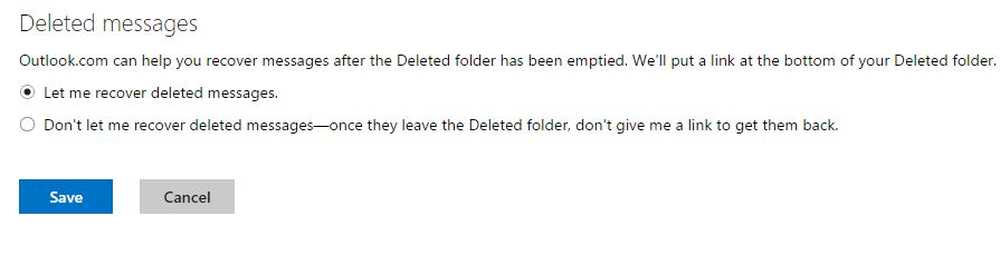
Outlook.com este unul dintre cele mai bune servicii oferite de Microsoft. Acesta oferă un serviciu de e-mail securizat cu interfață modernă și caracteristici puternice. Outlook.com respectă confidențialitatea utilizatorilor și, prin urmare, nu scanează conținutul mesajelor dvs. de e-mail, agendei, atașamentelor de e-mail etc. pentru a difuza anunțuri relevante.
Am văzut cum puteți întări setările de confidențialitate ale contului Microsoft și câțiva pași de securitate care pot fi luați pentru protecția contului Microsoft. Următoarea scriere va explica modul în care puteți schimba setările de confidențialitate pentru contul dvs. la Outlook.com, astfel încât acesta să devină mai sigur și privat.
Setările de confidențialitate din Outlook.com
Gestionați regulile
Outlook.com vă oferă controlul complet pentru a vă gestiona mesajele de poștă electronică în timp ce vine. Puteți să vă mutați mesajele de e-mail în diferite foldere, să le semnalizați și mult mai simplu prin stabilirea unor reguli.
Click pe Setări pictograma din colțul din dreapta sus al browserului dvs. și selectați "Gestionați regulile"din drop-down și creați reguli.
Administreaza-ti contul
Puteți gestiona detaliile contului dvs. (parola, adresele și fusul orar), redirecționarea e-mailurilor, răspunsurile automate și pseudonime doar cu câteva clicuri.
Faceți clic pe pictograma "Setări"> "Opțiuni" și ajustați setările din secțiunea "Gestionarea contului dvs."tab.
Filtrarea și trimiterea rapoartelor

Accesați pictograma "Setări" à "Opțiuni" și ajustați setările din secțiunea "Filtrați și raportați mesajele'.
Puteți să alegeți un filtru de e-mail junk, să ștergeți mesajele nedorite și să raportați e-mailurile nedorite expeditorului și să blocați conținutul de la expeditori necunoscuți.
Gestionați expeditorii sigure și blocați
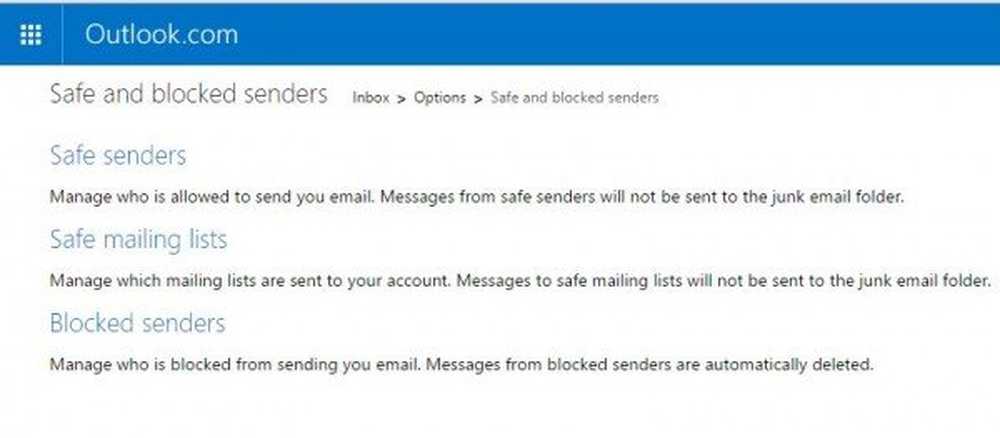
Accesați pictograma "Setări"> "Opțiuni"> Prevenirea e-mailurilor nedorite și ajustați setările din secțiunea "Expeditori siguri și blocați'.
Aici puteți să adăugați expeditorii într-o listă sigură sau chiar să le blocați. E-mailurile primite de la expeditorii sigure nu vor fi trimise niciodată în dosarul de email junk și cele de la expeditorii blocați vor fi șterși automat.

În plus, Outlook.com vă permite, de asemenea, să recuperați mesaje chiar și după ce dosarul șters a fost golit.
Accesați Setări> Opțiuni> Setări avansate de confidențialitate.
Setari aditionale
1] Puteți adăuga la contul dvs. o adresă de e-mail alternativă și un număr de telefon mobil curent. Acest lucru este bun din punct de vedere al securității, dacă aveți nevoie să vă recuperați contul Outlawok.
2] Evitați să vă conectați cu un computer care nu este al tău. Dacă este necesar, utilizați un cod de o singură utilizare, care este un cod pe care îl puteți utiliza în locul parolei, pentru a vă conecta la contul dvs. Microsoft.
3] Dacă ați conectat secțiunea Mesaje primite la rețelele sociale preferate, Outlook.com oferă opțiuni suplimentare pentru a vă ajuta să controlați exact ceea ce vă partajați în rețelele sociale, inclusiv setările de confidențialitate pentru fotografii și videoclipuri. Aveți posibilitatea să modificați oricând setarea Outlook pentru această funcție dând clic pe "Opriți" în partea de jos a panoului Persoane.

4] Veți găsi câteva setări suplimentare de confidențialitate avansate în Opțiuni, care vă permit să schimbați sugestiile de auto-completare și opțiunile de recuperare a mesajelor șterse.
Vizitați opțiunile Outlook.com pentru a începe configurarea contului dvs. de e-mail.



